Kā tiešsaistē izmantot Windows 11
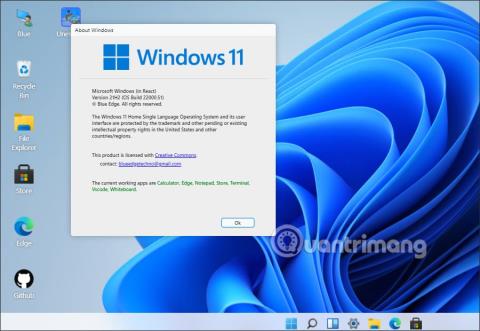
Ja vēlaties apskatīt dažus jaunos Windows 11 līdzekļus, bet nevēlaties tos instalēt, varat izmantot Windows 11 tiešsaistē saskaņā ar tālāk sniegto rakstu.
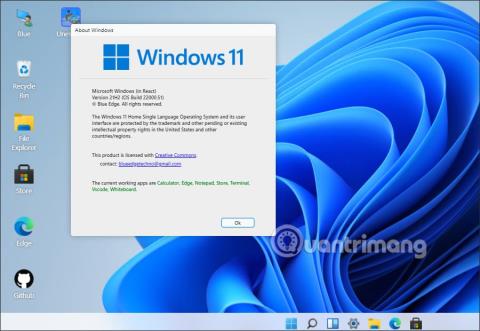
Lietotāji var lejupielādēt operētājsistēmu Windows 11 un instalēt to savā datorā, lai izmantotu Windows 11 funkcijas. Tomēr ne visi vēlas jaunināt operētājsistēmu Windows 11 , ja viņu datora konfigurācija to neļauj, vai arī domā, vai veikt jaunināšanu. Windows 11 vai nē. Ja vēlaties apskatīt dažus jaunos Windows 11 līdzekļus, bet nevēlaties tos instalēt, varat izmantot Windows 11 tiešsaistē saskaņā ar tālāk sniegto rakstu.
Norādījumi, kā tiešsaistē izmantot operētājsistēmu Windows 11
1. darbība:
Vispirms apmeklējiet tālāk norādīto saiti, lai piekļūtu Windows 11 pieredzes lapai. Šī ir autora blueedgetechno Windows 11 tīmekļa versija.
https://win11.blueedge.me/2. darbība:
Tiklīdz jūs apmeklējat šo vietni, jūs redzēsit, kāda Windows 11 versija jums ir.
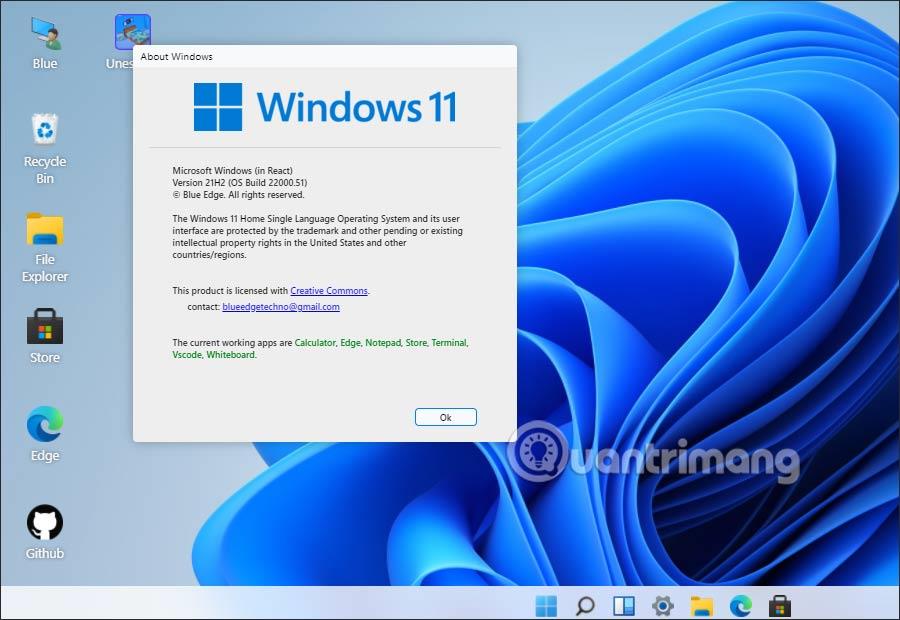
3. darbība:
Tālāk mēs saskaramies ar Windows 11 kā parasti. Blakus labajā pusē ir dažas lietojumprogrammas, kurām varat piekļūt, piemēram, pārlūkprogramma Edge un Windows Store. Tālāk ir redzamas datora iestatījumu ikonas.
Redzams, ka saskarne, kā arī statusa izvēlņu josla ir veidota līdzīgi kā Windows 11 versijai.
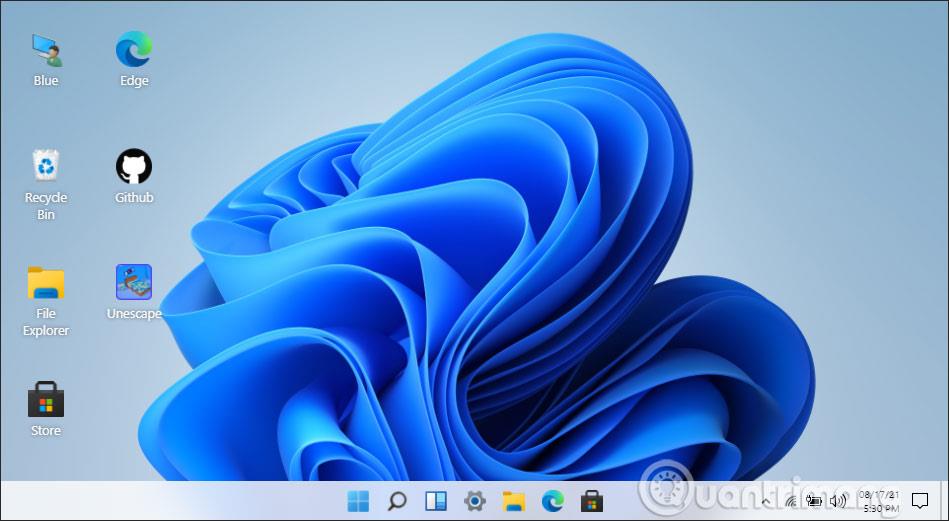
4. darbība:
Piemēram, ja vēlaties skatīt visas operētājsistēmā Windows 11 pieejamās programmas , zem uzdevumjoslas noklikšķiniet uz izvēlnes Sākt ikonas . Pēc tam saskarne tiks parādīta, kā norādīts tālāk.
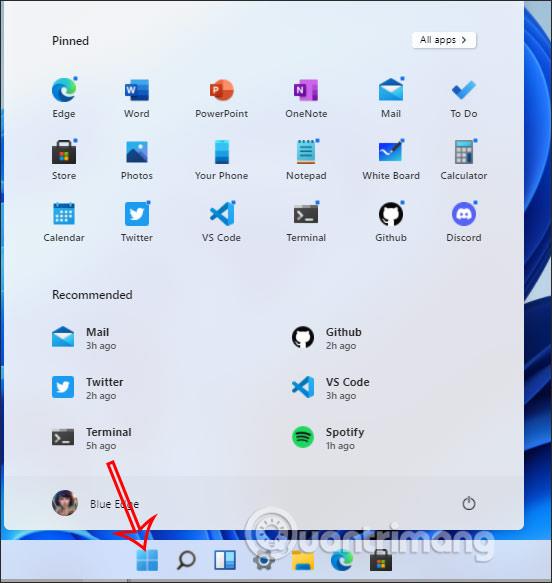
Noklikšķinot uz Edge pārlūkprogrammas , lai sāktu, un pēc tam pārvietojot peli uz saskarnes tālummaiņas ikonu, jūs redzēsit vairākus veidus, kā sakārtot pārlūkprogrammas loga displeju, kā norādīts tālāk.
Kopumā, izmantojot šo vietni, jūs varat nedaudz vizualizēt Windows 11 saskarni, kā arī izmaiņas šajā operētājsistēmā.
Kioska režīms operētājsistēmā Windows 10 ir režīms, kas paredzēts tikai vienas lietojumprogrammas izmantošanai vai tikai 1 vietnei ar vieslietotājiem.
Šajā rokasgrāmatā ir parādīts, kā mainīt vai atjaunot Camera Roll mapes noklusējuma atrašanās vietu operētājsistēmā Windows 10.
Ja fails nav pareizi modificēts, rediģējot saimniekdatoru failu, jūs nevarēsit piekļūt internetam. Šis raksts palīdzēs jums rediģēt saimniekdatoru failu sistēmā Windows 10.
Fotoattēlu lieluma un ietilpības samazināšana atvieglos to kopīgošanu vai nosūtīšanu ikvienam. Jo īpaši operētājsistēmā Windows 10 varat mainīt fotoattēlu lielumu, veicot dažas vienkāršas darbības.
Ja drošības vai privātuma apsvērumu dēļ jums nav jāparāda nesen apmeklētie vienumi un vietas, varat to viegli izslēgt.
Microsoft tikko ir izlaidusi Windows 10 gadadienas atjauninājumu ar daudziem uzlabojumiem un jaunām funkcijām. Šajā jaunajā atjauninājumā jūs redzēsiet daudz izmaiņu. No Windows Ink irbuļa atbalsta līdz Microsoft Edge pārlūkprogrammas paplašinājumu atbalstam ir ievērojami uzlabota arī izvēlne Sākt un Cortana.
Viena vieta, kur kontrolēt daudzas darbības tieši sistēmas teknē.
Operētājsistēmā Windows 10 varat lejupielādēt un instalēt grupas politiku veidnes, lai pārvaldītu Microsoft Edge iestatījumus, un šajā rokasgrāmatā tiks parādīts process.
Dark Mode ir tumša fona saskarne operētājsistēmā Windows 10, kas palīdz datoram taupīt akumulatora enerģiju un samazināt ietekmi uz lietotāja acīm.
Uzdevumjoslā ir ierobežota vieta, un, ja regulāri strādājat ar vairākām lietotnēm, jums var ātri pietrūkt vietas, lai piespraustu vairāk iecienītāko lietotņu.









